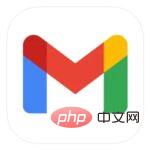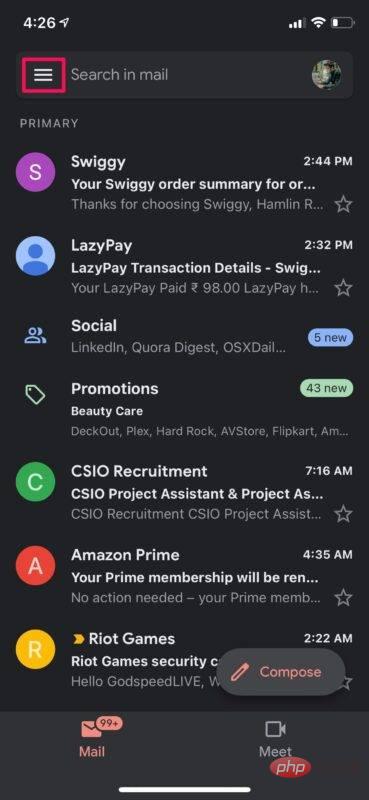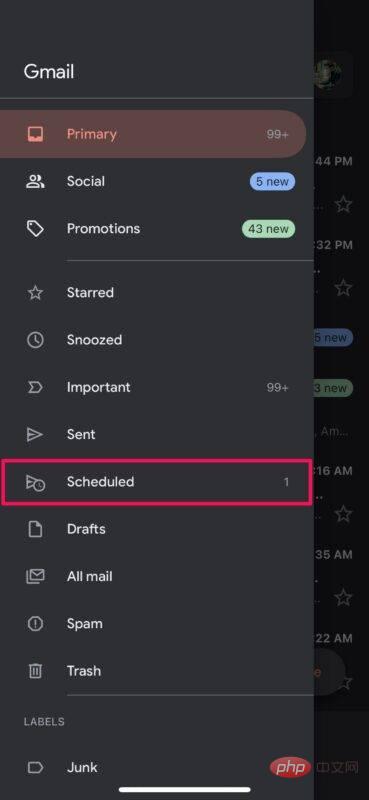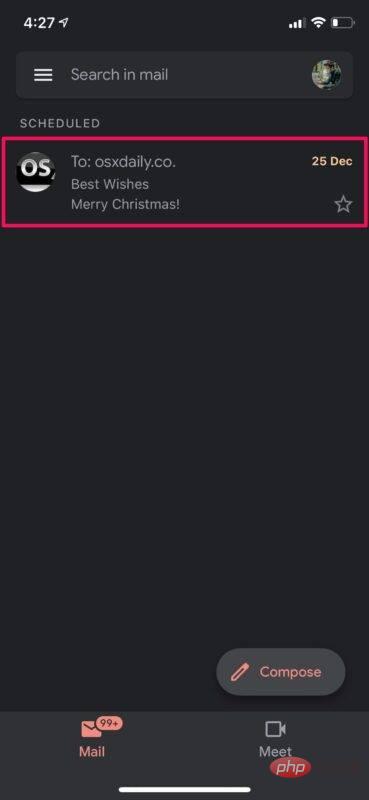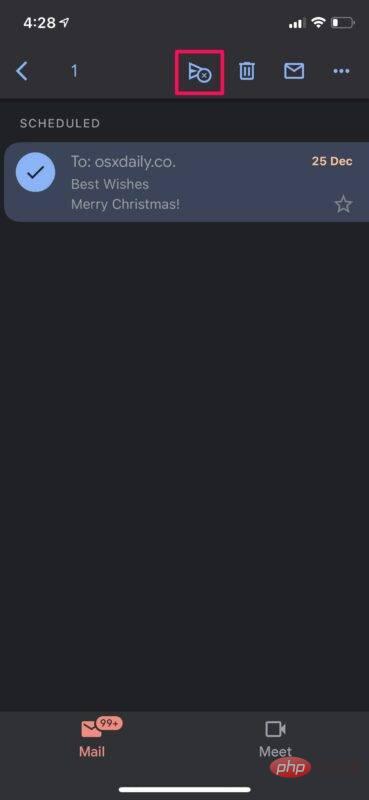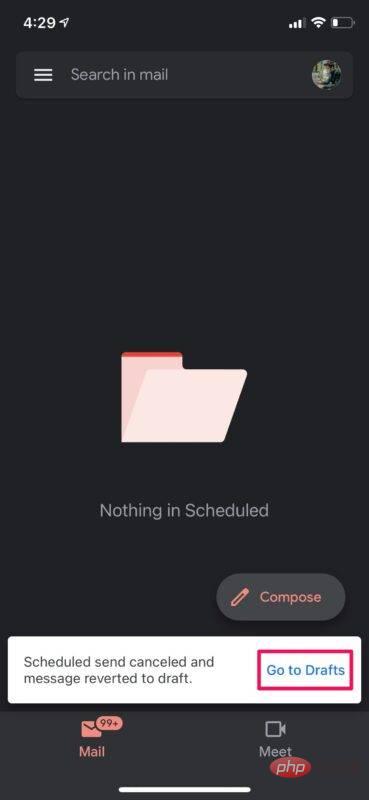Comment annuler un e-mail programmé dans Gmail pour iPhone et iPad
Comment arrêter les e-mails programmés dans Gmail pour iPhone et iPad
Avant de poursuivre le processus ci-dessous, assurez-vous d'avoir installé la dernière version de l'application Gmail depuis l'App Store. Une fois terminé, suivez simplement les étapes ci-dessous pour annuler votre e-mail programmé.
- Lancez l'application Gmail sur votre iPhone ou iPad et connectez-vous avec votre compte Google (si vous n'êtes pas déjà connecté).

- Cela vous amènera à votre boîte de réception Gmail. Cliquez sur l'icône à trois lignes à côté de la barre de recherche en haut, comme indiqué dans la capture d'écran ci-dessous.

- Cela lancera le menu Gmail. À partir de là, cliquez sur « Planifié » au-dessus de votre brouillon pour voir tous vos e-mails programmés.

- Maintenant, appuyez longuement sur l'e-mail que vous souhaitez annuler.

- Cela sélectionnera l'e-mail et vous donnera accès à plus d'options. Maintenant, cliquez sur l'icône avec un « x » à gauche de l'option de suppression, comme indiqué ci-dessous.

- Les e-mails programmés seront désormais annulés et déplacés vers les brouillons. Pendant une courte période, vous avez la possibilité de passer rapidement au brouillon. De là, vous pouvez le supprimer définitivement si vous le souhaitez.

Vous avez annulé avec succès votre e-mail programmé dans Gmail. Si nécessaire, vous pouvez utiliser Gmail pour planifier un nouvel e-mail à tout moment.
Vous pouvez également déprogrammer un e-mail en cliquant sur l'option Supprimer à côté de celui-ci au lieu d'utiliser l'option Annuler. Cela déplacera l'e-mail vers la corbeille au lieu des brouillons.
Veuillez noter que tous les e-mails stockés dans la corbeille seront automatiquement supprimés après 30 jours.
Normalement, lorsque vous planifiez un nouvel e-mail dans l'application Gmail, vous verrez une fenêtre contextuelle vous permettant d'annuler votre action en quelques secondes. Cela peut être utile si vous envoyez accidentellement un e-mail à la mauvaise adresse ou si vous obtenez une erreur dans le message.
Si vous utilisez l'application de messagerie stock au lieu de Gmail, il n'existe actuellement aucune fonctionnalité similaire qui vous permet de planifier des e-mails. Cependant, si vous ne souhaitez pas essayer Gmail ou utiliser un autre fournisseur de services de messagerie, vous pouvez essayer d'autres applications de messagerie tierces disponibles sur l'App Store, telles que Spark, que vous pouvez utiliser pour planifier des e-mails.
D'un autre côté, si vous possédez un Mac, il existe une solution de contournement que vous pouvez utiliser pour planifier des e-mails à partir de l'application Mail native. Pour ce faire, vous allez créer un flux de travail personnalisé à l'aide de l'application Automator intégrée, puis l'ajouter en tant qu'événement personnalisé à l'application de calendrier par défaut. Si vous êtes intéressé, vous pouvez en apprendre davantage sur ce processus légèrement compliqué.
Ce qui précède est le contenu détaillé de. pour plus d'informations, suivez d'autres articles connexes sur le site Web de PHP en chinois!

Outils d'IA chauds

Undresser.AI Undress
Application basée sur l'IA pour créer des photos de nu réalistes

AI Clothes Remover
Outil d'IA en ligne pour supprimer les vêtements des photos.

Undress AI Tool
Images de déshabillage gratuites

Clothoff.io
Dissolvant de vêtements AI

Video Face Swap
Échangez les visages dans n'importe quelle vidéo sans effort grâce à notre outil d'échange de visage AI entièrement gratuit !

Article chaud

Outils chauds

Bloc-notes++7.3.1
Éditeur de code facile à utiliser et gratuit

SublimeText3 version chinoise
Version chinoise, très simple à utiliser

Envoyer Studio 13.0.1
Puissant environnement de développement intégré PHP

Dreamweaver CS6
Outils de développement Web visuel

SublimeText3 version Mac
Logiciel d'édition de code au niveau de Dieu (SublimeText3)

Sujets chauds
 iPhone 16 Pro et iPhone 16 Pro Max officiels avec de nouveaux appareils photo, un SoC A18 Pro et des écrans plus grands
Sep 10, 2024 am 06:50 AM
iPhone 16 Pro et iPhone 16 Pro Max officiels avec de nouveaux appareils photo, un SoC A18 Pro et des écrans plus grands
Sep 10, 2024 am 06:50 AM
Apple a enfin dévoilé ses nouveaux modèles d'iPhone haut de gamme. L'iPhone 16 Pro et l'iPhone 16 Pro Max sont désormais dotés d'écrans plus grands que leurs homologues de dernière génération (6,3 pouces sur le Pro, 6,9 pouces sur le Pro Max). Ils obtiennent un Apple A1 amélioré
 Le verrouillage d'activation des pièces d'iPhone repéré dans iOS 18 RC — pourrait être le dernier coup porté par Apple au droit de réparation vendu sous couvert de protection des utilisateurs
Sep 14, 2024 am 06:29 AM
Le verrouillage d'activation des pièces d'iPhone repéré dans iOS 18 RC — pourrait être le dernier coup porté par Apple au droit de réparation vendu sous couvert de protection des utilisateurs
Sep 14, 2024 am 06:29 AM
Plus tôt cette année, Apple a annoncé qu'elle étendrait sa fonctionnalité de verrouillage d'activation aux composants de l'iPhone. Cela relie efficacement les composants individuels de l'iPhone, tels que la batterie, l'écran, l'assemblage FaceID et le matériel de l'appareil photo, à un compte iCloud.
 Le verrouillage d'activation des pièces d'iPhone pourrait être le dernier coup porté par Apple au droit de réparation vendu sous couvert de protection de l'utilisateur
Sep 13, 2024 pm 06:17 PM
Le verrouillage d'activation des pièces d'iPhone pourrait être le dernier coup porté par Apple au droit de réparation vendu sous couvert de protection de l'utilisateur
Sep 13, 2024 pm 06:17 PM
Plus tôt cette année, Apple a annoncé qu'elle étendrait sa fonctionnalité de verrouillage d'activation aux composants de l'iPhone. Cela relie efficacement les composants individuels de l'iPhone, tels que la batterie, l'écran, l'assemblage FaceID et le matériel de l'appareil photo, à un compte iCloud.
 Plusieurs utilisateurs d'iPhone 16 Pro signalent des problèmes de gel de l'écran tactile, éventuellement liés à la sensibilité au rejet de la paume
Sep 23, 2024 pm 06:18 PM
Plusieurs utilisateurs d'iPhone 16 Pro signalent des problèmes de gel de l'écran tactile, éventuellement liés à la sensibilité au rejet de la paume
Sep 23, 2024 pm 06:18 PM
Si vous avez déjà mis la main sur un appareil de la gamme iPhone 16 d'Apple, plus précisément le 16 Pro/Pro Max, il est probable que vous ayez récemment rencontré un problème avec l'écran tactile. Le bon côté des choses, c'est que vous n'êtes pas seul – rapporte
 Gate.io Trading Platform Office Application Téléchargement et Adresse d'installation
Feb 13, 2025 pm 07:33 PM
Gate.io Trading Platform Office Application Téléchargement et Adresse d'installation
Feb 13, 2025 pm 07:33 PM
Cet article détaille les étapes pour enregistrer et télécharger la dernière application sur le site officiel de Gate.io. Premièrement, le processus d'enregistrement est introduit, notamment le remplissage des informations d'enregistrement, la vérification du numéro de messagerie électronique / téléphone portable et la réalisation de l'enregistrement. Deuxièmement, il explique comment télécharger l'application gate.io sur les appareils iOS et les appareils Android. Enfin, les conseils de sécurité sont soulignés, tels que la vérification de l'authenticité du site officiel, l'activation de la vérification en deux étapes et l'alerte aux risques de phishing pour assurer la sécurité des comptes et des actifs d'utilisateurs.
 Beats ajoute des coques de téléphone à sa gamme : dévoile une coque MagSafe pour la série iPhone 16
Sep 11, 2024 pm 03:33 PM
Beats ajoute des coques de téléphone à sa gamme : dévoile une coque MagSafe pour la série iPhone 16
Sep 11, 2024 pm 03:33 PM
Beats est connu pour lancer des produits audio tels que des haut-parleurs et des écouteurs Bluetooth, mais dans ce qui peut être décrit comme une surprise, la société appartenant à Apple s'est lancée dans la fabrication d'étuis pour téléphones, en commençant par la série iPhone 16. L'iPhone Beats
 ANBI App Office Télécharger V2.96.2 Dernière version Installation de la version Android officielle de l'ANBI
Mar 04, 2025 pm 01:06 PM
ANBI App Office Télécharger V2.96.2 Dernière version Installation de la version Android officielle de l'ANBI
Mar 04, 2025 pm 01:06 PM
Les étapes d'installation officielles de l'application Binance: Android doit visiter le site officiel pour trouver le lien de téléchargement, choisissez la version Android pour télécharger et installer; iOS recherche "Binance" sur l'App Store. Tous devraient prêter attention à l'accord par le biais des canaux officiels.
 Comment résoudre le problème de la 'Erreur du signe de la clé de tableau non définie' lors de l'appel d'alipay easysdk à l'aide de PHP?
Mar 31, 2025 pm 11:51 PM
Comment résoudre le problème de la 'Erreur du signe de la clé de tableau non définie' lors de l'appel d'alipay easysdk à l'aide de PHP?
Mar 31, 2025 pm 11:51 PM
Description du problème Lors de l'appel d'Alipay Easysdk en utilisant PHP, après avoir rempli les paramètres en fonction du code officiel, un message d'erreur a été signalé pendant l'opération: "UNDEFINED ...